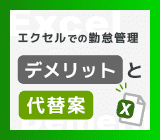社内掲示板として使うならどっち? rakumo ボードと Google サイトを比較してみた!

業務の効率化に欠かせないのが社内やチーム内でのコミュニケーション。
特にリモートワークが普及した現在、新たな工夫が求められています。顔を合わせて話す機会が減ったことで、 「情報共有が徹底できない」 「連絡事項が伝わらない」 といった課題を抱える企業が増えています。
こうした課題を解決するために有効なのが、社内掲示板や社内ポータルといった情報共有ツールです。本記事では、 Google Workspace ユーザーが活用できる2つの代表的なツール、 rakumo ボードと Google サイトを徹底的に比較し、あなたの会社に最適なツール選びをサポートします。
社内掲示板と社内ポータルの役割
まず、両ツールの比較に入る前に、混同されがちな 「社内掲示板」 と 「社内ポータル」 の役割を明確にしておきましょう。
社内掲示板は、社内におけるフロー情報、つまり 「今、伝えておきたい」 鮮度の高い情報を共有することに特化したツールです。お知らせや連絡事項、簡単な近況報告など、リアルタイムのコミュニケーションを活性化させる役割を担います。
一方、社内ポータルは、ストック情報、つまり 「いつでも参照できる」 ナレッジを体系的に整理し、集約する場所です。マニュアル、社内規定、営業資料、 FAQ など、社員が必要な情報にいつでもアクセスできる 「社内の入り口」 として機能します。
どちらのツールも情報共有には欠かせませんが、目的が異なるため、自社の課題が 「コミュニケーション不足」 なのか 「情報へのアクセスの悪さ」 なのかを見極めることが重要です。
せっかくツールを導入しても、使いこなせなければ意味がありません。 rakumo ボードは、マニュアルが不要なほどシンプルなインターフェースで、 PC 操作に不慣れな社員でもすぐに情報発信ができます。部署やチームごとに複数の掲示板を作成できるため、全社的な連絡事項から部署内の業務連絡、サークル活動のお知らせまで、目的に応じた使い分けが可能です。
テレワーク企業が社内掲示板 / 社内ポータルを導入すべき理由

時間や場所にとらわれない柔軟な働き方として定着したテレワークは、感染症対策、満員電車の回避、そしてワークライフバランスの向上など、多くのメリットを提供します。しかし、物理的な距離があるがゆえに、円滑なコミュニケーションや確実な情報共有が難しくなるという、新たな課題も生じています。
この 「コミュニケーションのスキマ」 は、業務効率の低下だけでなく、従業員の孤独感やモチベーションの低下にも直結する重大な経営課題です。本記事では、この課題を解決する最も有効なツールとして、社内掲示板や社内ポータルの導入が不可欠である理由と、その具体的な活用法を解説します。
テレワークが抱えるコミュニケーションと情報共有の根本的な課題
テレワーク環境下では、オフィス勤務時には意識せずに行われていた偶発的なコミュニケーションや情報伝達が失われがちです。これにより、企業は以下のような具体的な課題に直面しています。
「見えない」 ことによるコミュニケーションの課題
メンバーの姿が見えないことは、単に 「寂しい」 という感情的な問題に留まりません。具体的には以下のような課題があげられます。
- 連絡の偏り
業務上の必要最低限の事務連絡に終始し、チーム間の連携や部門を横断した交流が希薄になります。結果として、組織全体としての連帯感が失われます - 一方的な情報伝達
管理部門からの重要連絡が 「通知」 として一方的に流れ、社員からの質問やフィードバックが滞りがちになり、情報の浸透度が確認できません - 雑談の消失
業務とは直接関係のない 「雑談」 が失われることで、人間関係が希薄化し、ちょっとした相談やアイディアの共有、メンバーの精神的な状況把握が困難になります。 - 情報の分散とナレッジの属人化
テレワークでは、情報がメール、チャット、クラウドストレージなど複数のツールに分散しがちです - 必要な情報へのアクセス難
必要なマニュアルや最新の資料、過去の決定事項などがどこにあるかわからず、その都度探す手間が発生します。これは無駄な時間の増大を招きます - ナレッジの属人化
特定の社員やチームが持つノウハウ (暗黙知) が共有されず、その社員が不在になると業務が滞る 「属人化」 が深刻化します。組織全体の生産性向上を阻害する大きな要因となります
社内掲示板 ・ 社内ポータルの導入がテレワークの課題を解決する理由
これらの課題を解決し、テレワークに最適化されたコミュニケーション環境をデザインするためには、情報が集約され、誰もがアクセスしやすい 「場」 が必要です。その役割を果たすのが、社内掲示板および社内ポータルサイトです。
「情報のハブ」 としての役割 : 情報の一元管理
社内ポータルは、各種情報へのアクセスを一元化する 「玄関口(ハブ)」 としての機能を持ちます。
- 重要な情報の確実な共有
管理部門からの連絡事項や全社共通のマニュアル、申請書類などを一つの場所 (掲示板) に集約し、検索可能な形で残すことができます。これにより 「情報が共有されているのかわからない」 という不安を解消します - ナレッジの体系的な蓄積
社内 Wiki 機能などを活用し、業務ノウハウや成功事例を体系的に文書化し、全社員がいつでも参照できる 「ナレッジベース」 を構築できます。これは、新入社員のオンボーディングや業務引継ぎの効率を劇的に向上させます
業務外のコミュニケーション活性化とエンゲージメント向上
社内掲示板は、一方的な情報伝達だけでなく、双方向の交流を生み出す役割も担います
- インタラクティブな交流
投稿に対するコメント機能やリアクション機能を利用することで、社員は気軽に意見やフィードバックを発信でき、コミュニケーションが双方向になります - 従業員の近況共有
業務とは直接関係のない趣味や社員の近況報告など、カジュアルな情報を共有する場を設けることで、社員同士の心理的な距離を縮め、テレワーク特有の 「孤独感」 を軽減し、従業員エンゲージメントを高めます
マニュアル不要の簡単便利な掲示板ツール! rakumo ボード機能紹介
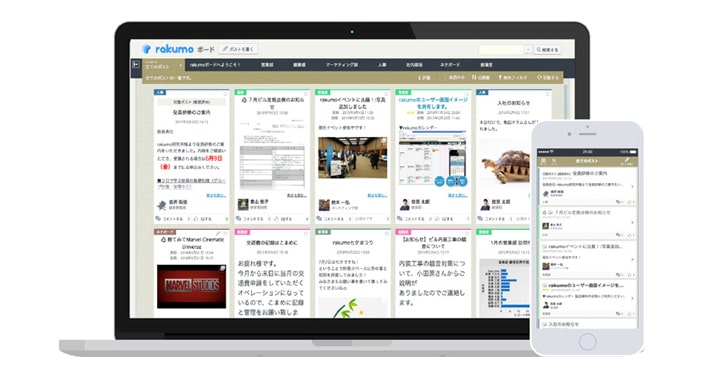
具体的に社内掲示板 / 社内ポータルを導入するにあたっておすすめのツール、 rakumo ボードと Google サイトについて説明していきます。
まずは rakumo が提供する rakumo ボードの機能の紹介から。
※ rakumo ボードについて詳しく知りたい方はこちら

【rakumo ボード】 でできること
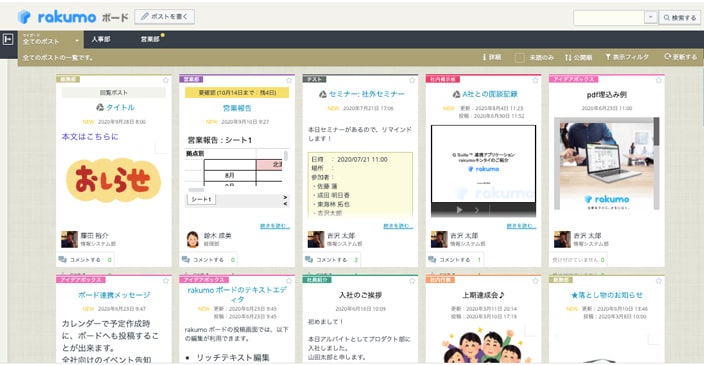
rakumo ボードとは、 rakumo が提供するオンライン社内掲示板ツールです。付箋を貼るような感覚でお知らせを発信できる、直感的で使いやすいインターフェースが特徴となっています。
難しい操作は不要なので、社内情報ポータルとして導入してすぐに使えるようになります。 rakumo ボードどのようなことができるのか、画像とともに見ていきましょう。
【rakumo ボード】 部署 ・ チーム別などの掲示板の作成
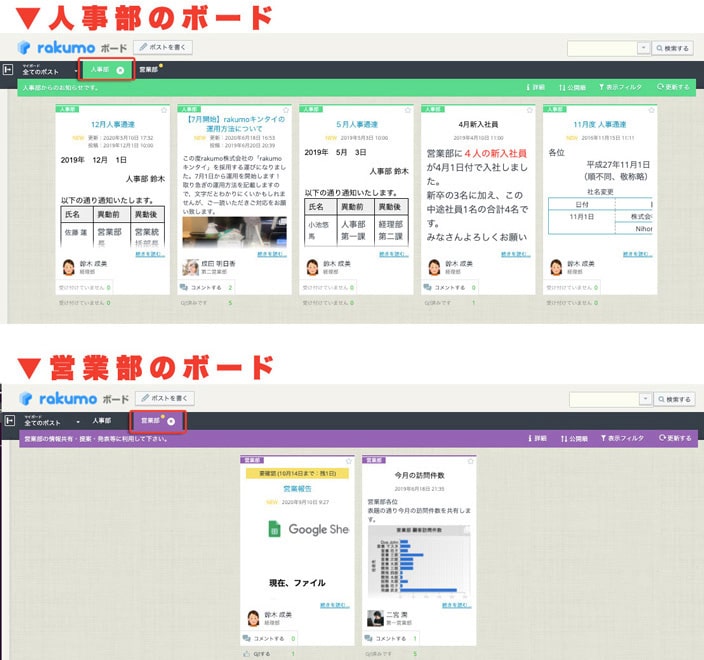
rakumo ボードでは、部署やチームごとに掲示板を作成することができます。サークル活動や近況報告といった雑談ができる掲示板も作成できるので息抜きに最適です。
付箋を貼る感覚でペタっと情報発信
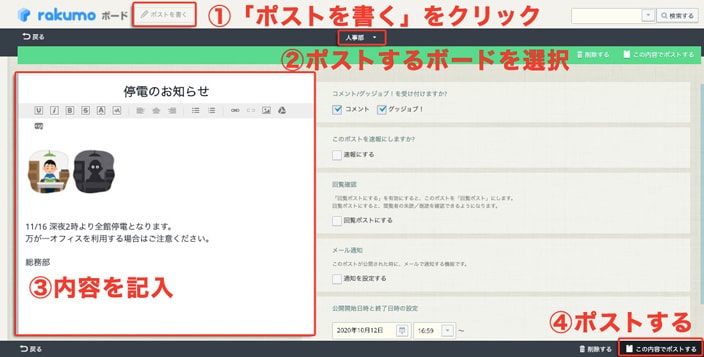
せっかく社内掲示板 / 社内ポータルを導入しても、社員が活用しないことには意味がありません。
rakumo ボードはマニュアルいらずのシンプルなインターフェースなので、だれでも手軽に情報発信することができます。
【rakumo ボード】 コメントや 「グッジョブ機能」 を利用したインタラクティブなコミュニケーション
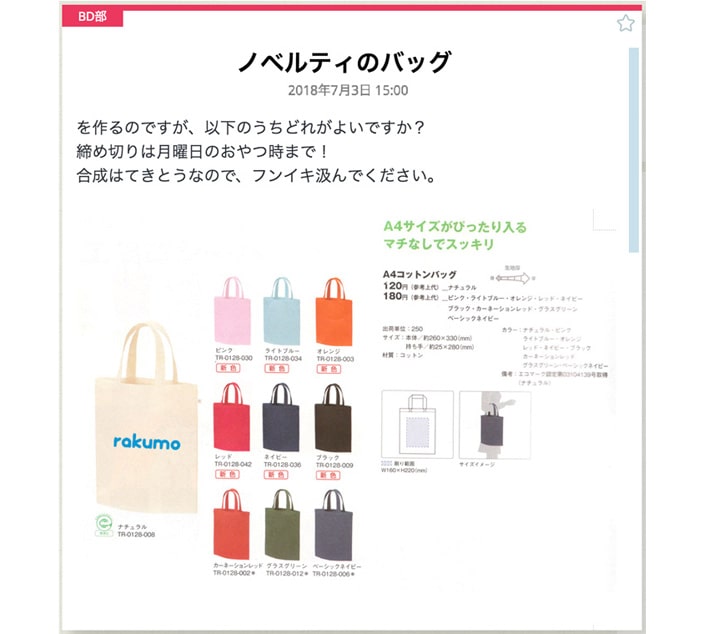
特にテレワークをしてると一方的になりがちな情報発信も、コメントや 「グッジョブ機能」 を活用すればポストへ手軽にリアクションすることが可能です。
反応したメンバーの顔が見えるポジティブなフィードバックループでモチベーションと生産性が UP します。
【rakumo ボード】 ファイルを埋め込んでドキュメントを共有!
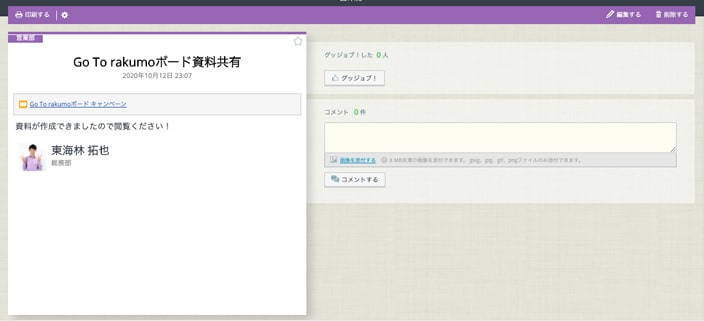
テレワークをしているとメールやチャットでファイルを共有する機会が増えるのではないでしょうか。 rakumo ボードにはファイルを埋め込む機能があるので、ドキュメントの共有もらくらく! Google ドライブとも連携しているので、デバイスに保存されているファイルだけでなく Google ドライブにあるファイルをダイレクトに埋め込むことも可能です。
【rakumo ボード】 未読 ・ 既読の確認
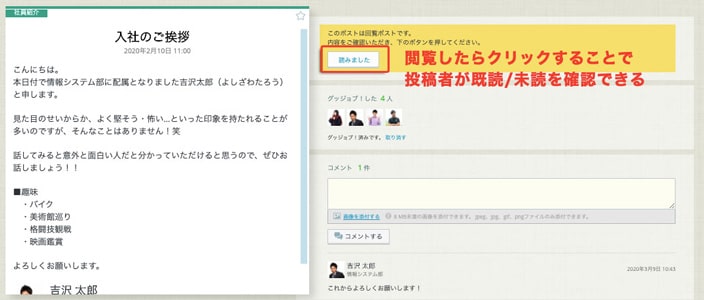
ファイルを共有したのはいいものの、メンバーがきちんとチェックしてくれたかどうか気になることはありませんか?
rakumo ボードには 「回覧確認」 という未読 ・ 既読を確認する機能があります。 ポストの設定で 「回覧ポストにする」 を有効にすると、閲覧者の未読 / 既読を確認できるようになるので、メンバー全員がチェックしたかどうかを可視化することが可能です。
【rakumo ボード】 速報機能で重要ニュースを告知
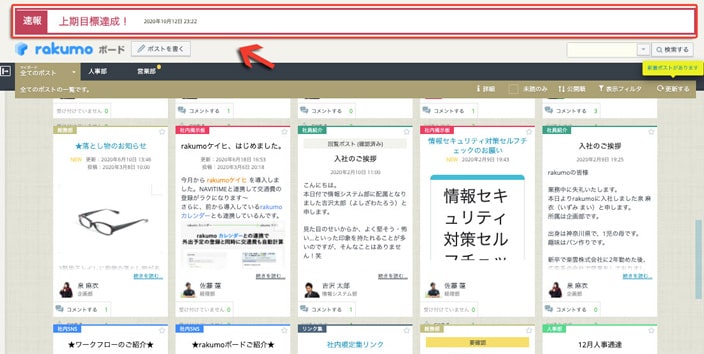
rakumo ボードの速報機能を利用すれば、 rakumo ボードのヘッダー部分に速報として赤字で表示されます。 急ぎで共有したい情報の告知に効果的です。
【rakumo ボード】 検索機能で欲しい情報を速やかにGET!
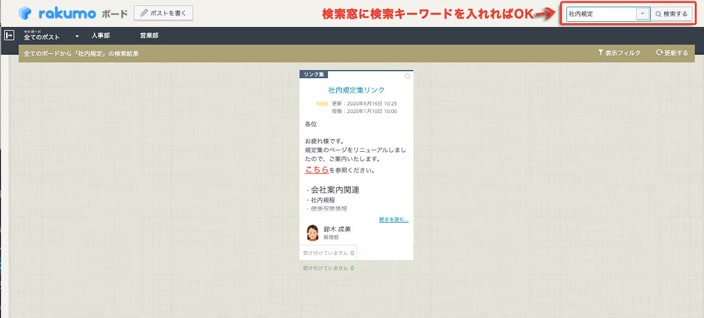
rakumo ボードには検索機能が搭載されています。 過去のポストから欲しい情報を探したいときは検索窓にキーワードを入れれば一発で表示されます。
【rakumo ボード】ポストと同時にメール送信も可能
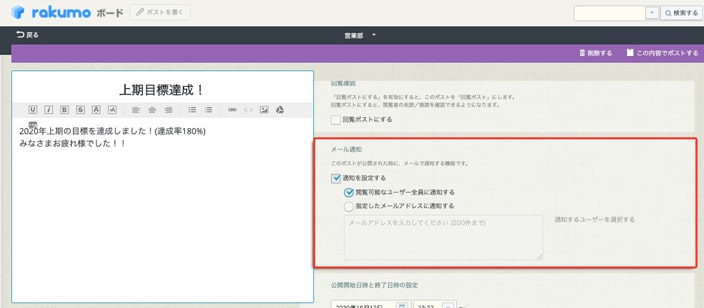
rakumo ボードにポストする際、設定を行えば内容をメールにも送ることができます。 メールを送る相手は 「閲覧可能なユーザー全員に通知する」 「指定したメールアドレスに通知する」 いずれかを選択できます。
簡単に本格的なサイトが作成できる! Google サイト機能紹介
続いて、もう一つのおすすめツール、 Google が提供する Google サイトの機能を紹介します。
◆ Google サイトについて詳しくはこちらから
- 社内ポータルにも最適! 独自ドメインも使える Google サイトの使い方
- 超簡単! Google サイトで社内ポータルを作成する方法を解説
- HTML知識不要! Google サイトでイベントページを簡単に作成してみよう
【Google サイト】 テンプレートやテーマを利用して簡単に本格的なサイトを作成できる
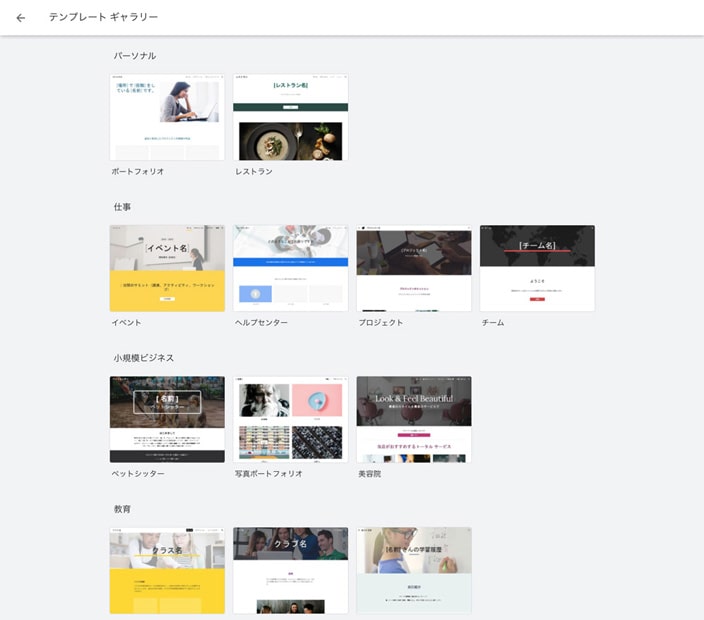
Google サイトには洗練されたデザインのテンプレートやテーマが豊富に用意されています。 イメージに合うテンプレートやテーマを選択することで簡単に本格的なサイトが作成可能です。
【Google サイト】 Google の共有機能で閲覧制限
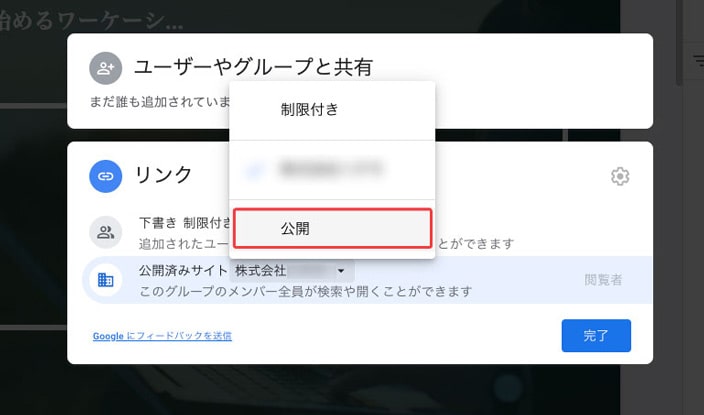
サイトを閲覧できるユーザーはデフォルトでは同じ企業のユーザーに限定されています。
設定次第で任意のグループやユーザーのみ閲覧可能にすることもできますが、サイトのページごとに閲覧、編集できるユーザーを指定することはできません。
※ 一般公開も可
【Google サイト】 複数メンバーでの共同編集
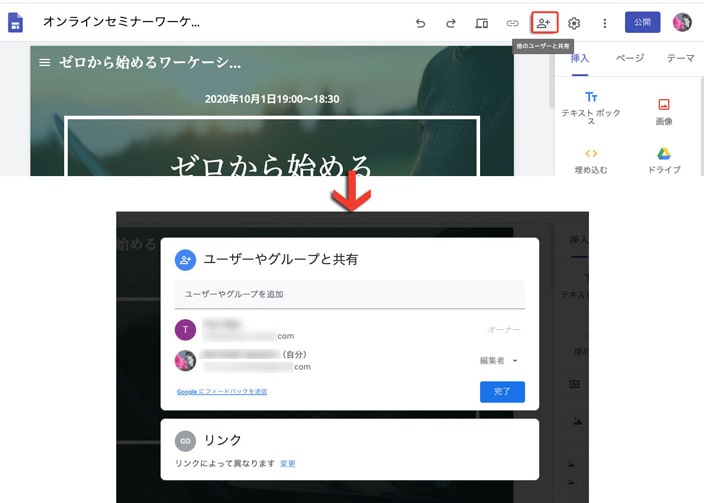
Google サイトでは、 Google ドキュメントなどを他のユーザーと共同で編集するように、複数のユーザーで作成することが可能です。
【Google サイト】 Google Workspace 連携によるファイルの埋め込み
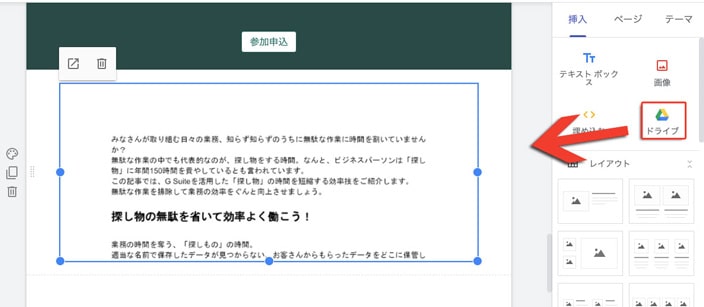
Google サイトでは Google Workspace 連携が可能なので Google ドライブにあるファイルを簡単に埋め込むことができます。社内ルールや営業の資料など、メンバーがよく閲覧するものを埋め込んでおけば見たいときにサッと確認することが可能です。
Google サイトにはコメント機能がありませんが、社員からのコメントを募りたい場合などは Google フォームを埋め込むことをおすすめします。
【Google サイト】 スマホ・タブレット対応
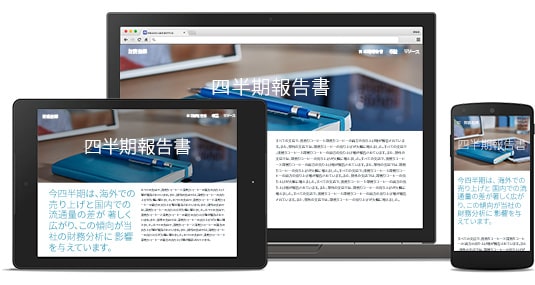
Google サイトはレスポンシブ対応なので、スマホやタブレットで閲覧する際は最適化されたサイズで表示されます。 社外でスマホなどで社内ポータルを確認したいときでも、ストレスフリーにページを閲覧できます。
rakumo ボードと Google サイトの違い
最後に、 rakumo ボードと Google サイトの違いについてまとめてみました。
| rakumo ボード | Google サイト | |
|---|---|---|
| シンプルで直感的な操作性 | ○ | ○ |
| 手軽な情報発信 | ○ | × |
| インタラクティブなコミュニケーション | ○ | △ (Google フォームの利用) |
| キーワードによる情報の検索 | ○ | ○ (複数ページある場合) |
| Google ファイルの埋め込み | ○ | ○ |
| 閲覧の制限 | ○ (ボードごとに設定可能) |
△ (ページ別の設定不可) |
| レスポンシブ対応 | ○ | ○ |
| おすすめの運用方法 | 社内掲示板 | 社内ポータルサイト |
| 導入費用 | 300円※税別 | 800円※税別 (Google Workspace Business Starter の場合) |
まとめ
rakumo ボードと Google サイトそれぞれの特徴についてご理解いただけたでしょうか?
活発な情報発信やインタラクティブなコミュニケーション、検索機能を重視するのであれば 【rakumo ボード】 情報整理がされた本格的なサイトを作りたいのであれば 【Google サイト】 の導入がおすすめです。
また、 「社内掲示板」 の運用であれば 【rakumo ボード】 、 「社内ポータル」 の運用であれば 【Google サイト】 という使い分けもできるので会社のニーズにあわせて導入を検討してみましょう。